Bemærk:Oversættelsen af denne artikel er kun til rådighed for nemheds skyld. Oversættelsen oprettes automatisk via en oversættelsessoftware og er muligvis ikke blevet korrekturlæst. Den engelske version af denne artikel bør således anses for at være den gældende version, der indeholder de seneste oplysninger. Du kan få adgang til den her.
Send værdier for kontaktegenskaber med skjulte formularfelter
Sidst opdateret: april 23, 2025
Gælder for:
|
|
Du kan bruge et skjult formularfelt til at sende en værdi til en egenskab uden at kræve, at kontakterne udfylder det tilsvarende formularfelt.
Når en kontaktperson f.eks. indsender en formular til anmodning om et tilbud , vil du måske gerne have, at vedkommende automatisk har en status som Åben. Du kan bruge et skjult felt til at indstille værdien Åben på kontaktegenskaben Status, uden at kontakten eksplicit skal udfylde det pågældende formularfelt.
Bemærk: Når dubruger skjulte formularfelter:
- Hvis indstillingen Gør dette felt obligatorisk er slået til for dit formularfelt, kan dette felt ikke indstilles som skjult.
- Hvis indstillingen Pre-populate fields with known values er slået til for din formular, kan den angivne værdi for dit skjulte formularfelt blive overskrevet, afhængigt af egenskabens felttype.
Sådan indstiller du et formularfelt som skjult:
- På din HubSpot-konto skal du navigere til Marketing > Formularer.
- Klik på navnet på en formular, eller opret en ny formular.
- Hold musen over et formularfelt, der skal skjules, i formulareditoren, og klik påblyantsikonet edit .
- Klik i venstre panel for at slå kontakten Skjult felt til.
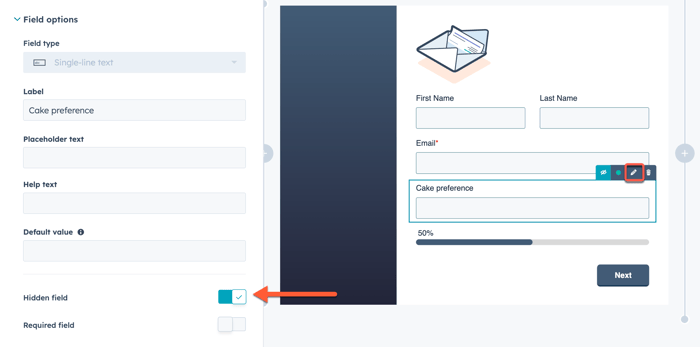
- I feltet Standardværdi skal du angive den værdi , der skal overføres til egenskaben i kontaktoptegnelsen, når formularen indsendes. Dette varierer afhængigt af typen af egenskabsfelt:
- Datovælger/tal/enkeltlinjetekst/flerlinjetekst: indtast værdien i tekstfeltet Standardværdi.
- Dropdown select/Multiple checkboxes/Radio select: marker afkrydsningsfeltet ved siden af de muligheder, du vil bruge fra Field options.
- Enkelt afkrydsningsfelt: Vælg alternativknappen Ja, Nej eller Ingen værdi.

- Klik på Gennemse og opdater øverst til højre.
Forms
Tak for din feedback, det sætter vi virkelig pris på.
Denne formular bruges kun til dokumentationsfeedback. Læs, hvordan du kan få hjælp hos HubSpot.